Lavorando su un documento Word 2010, a volte è necessario visualizzare i numeri di riga per ogni riga. Word 2010 offre una funzionalità che consente di inserire i numeri di riga nella porzione desiderata del documento. Visualizzare i numeri di riga può essere molto utile soprattutto quando si inseriscono righe di codice nel documento. In questo articolo vi mostreremo come inserire i numeri di riga in diverse situazioni.
Avvia Word 2010 e vai alla scheda Layout di pagina , dalle opzioni Numeri di riga seleziona Continuo.
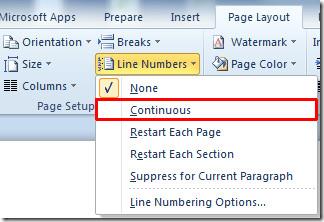
Noterai che quando scrivi da una nuova riga, verrà visualizzato il numero di riga, come mostrato nello screenshot qui sotto.
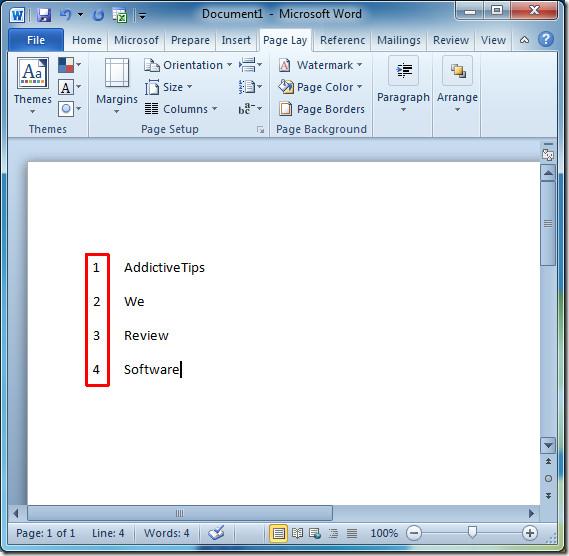
Ora, se vuoi visualizzare il numero di riga da zero su una nuova pagina, seleziona Riavvia ogni pagina dalle opzioni Numeri di riga .
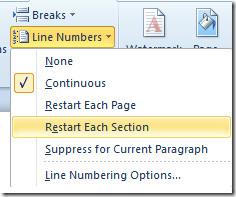
Quando si scrive in una nuova pagina, il conteggio delle righe verrà riavviato e la visualizzazione del numero di riga inizierà da 1.
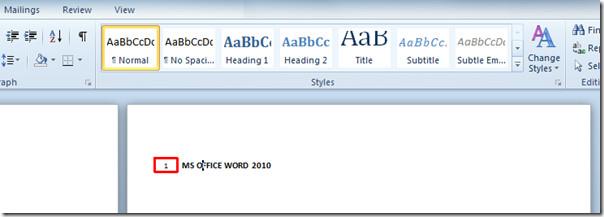
Per inserire i numeri di riga in un documento esistente, seleziona il contenuto del documento e dalle opzioni Numero di riga fai clic su Riavvia ogni pagina.
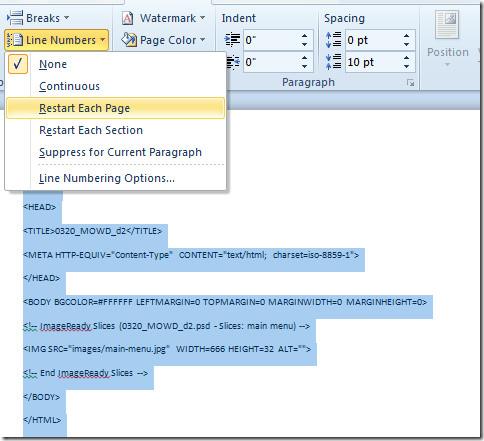
Inserirà i numeri di riga in ogni riga della porzione selezionata, come mostrato nello screenshot qui sotto.
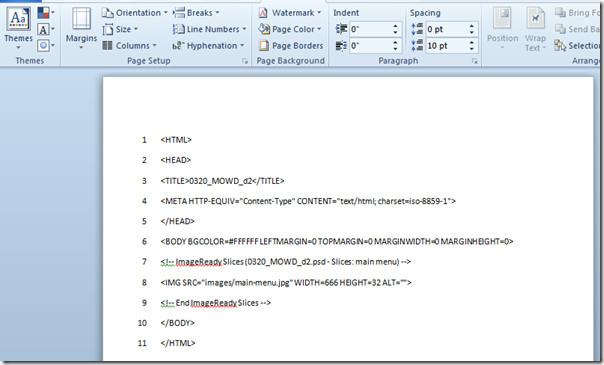
Per personalizzare il modo in cui vengono visualizzati i numeri di riga, puoi sempre andare su Opzioni di numerazione delle righe dal menu a discesa Numeri di riga .
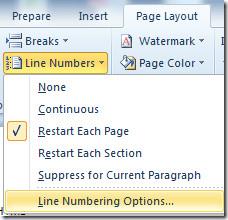
Cliccando, si accede alle opzioni di Impostazione pagina , quindi si passa alla scheda Layout per modificare il layout dei numeri di riga. Fare clic sul pulsante Numeri di riga in fondo alla finestra di dialogo per configurare le opzioni avanzate per i numeri di riga.
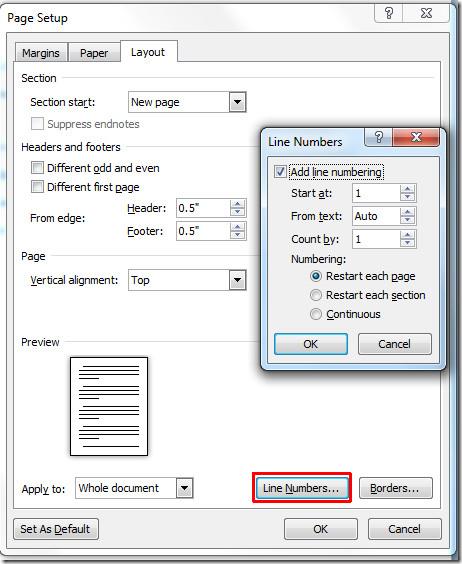
Puoi anche consultare le guide precedentemente recensite su Come inserire e incorporare un foglio di calcolo Excel in Word 2010 e Come aggiungere segnalibri in Word 2010 .

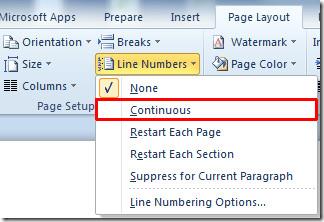
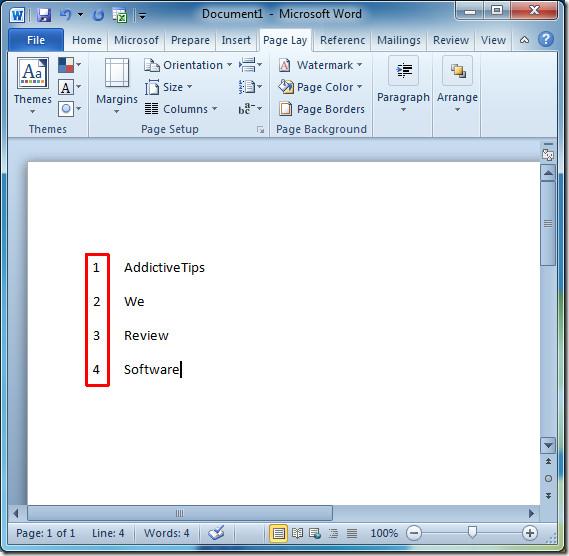
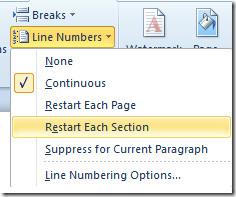
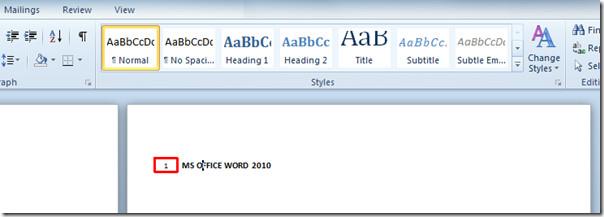
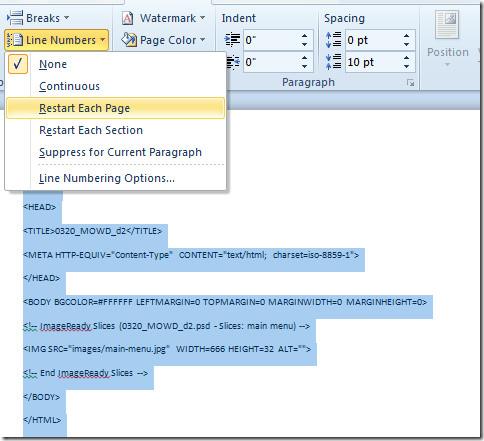
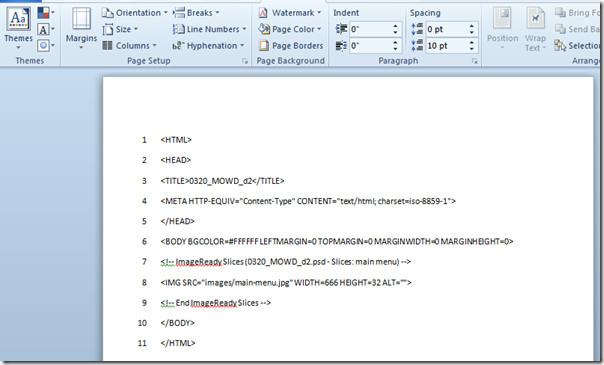
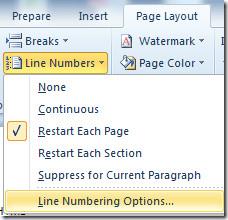
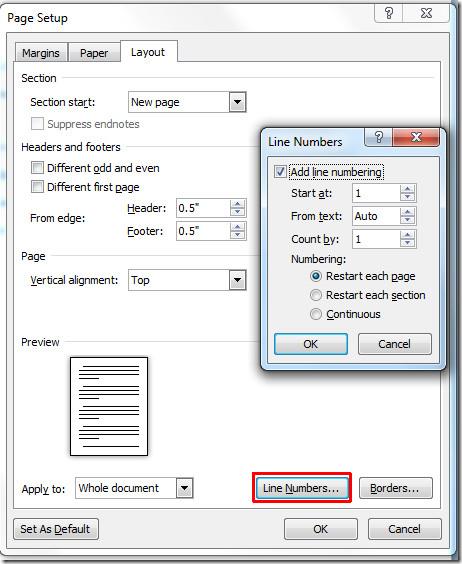


![Protezione con password per la presentazione di PowerPoint 2010 [crittografia] Protezione con password per la presentazione di PowerPoint 2010 [crittografia]](https://tips.webtech360.com/resources8/r252/image-517-0829093717894.jpg)





